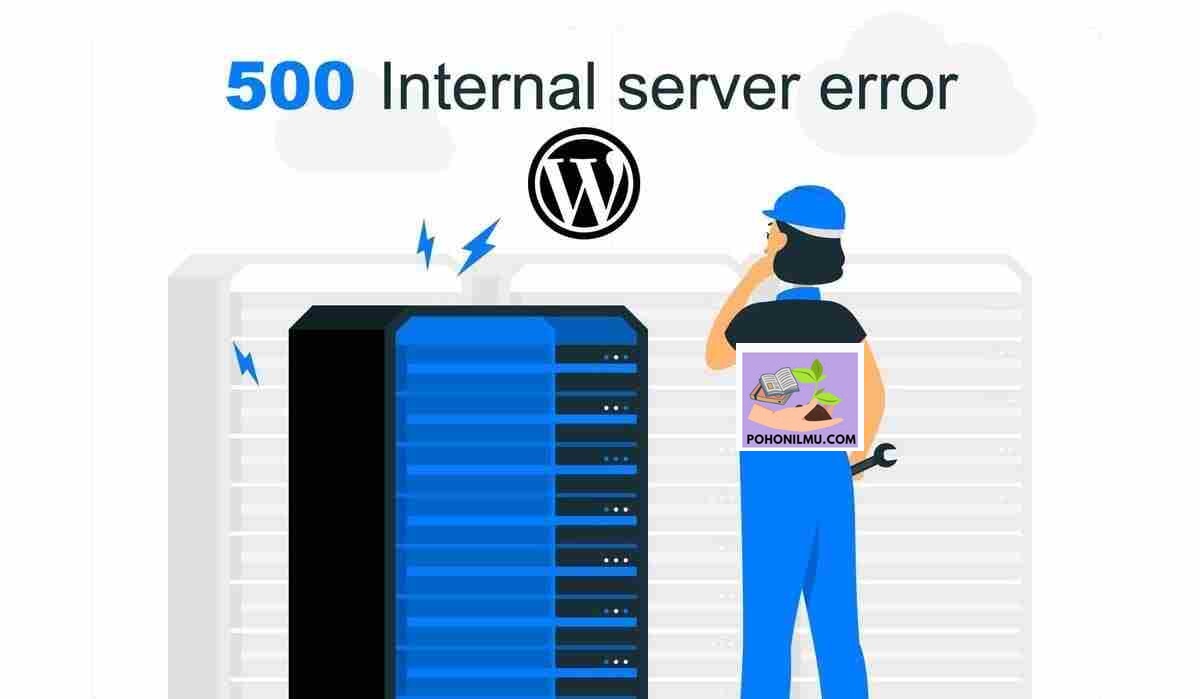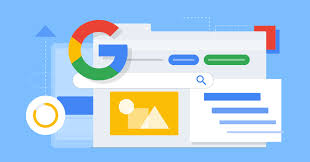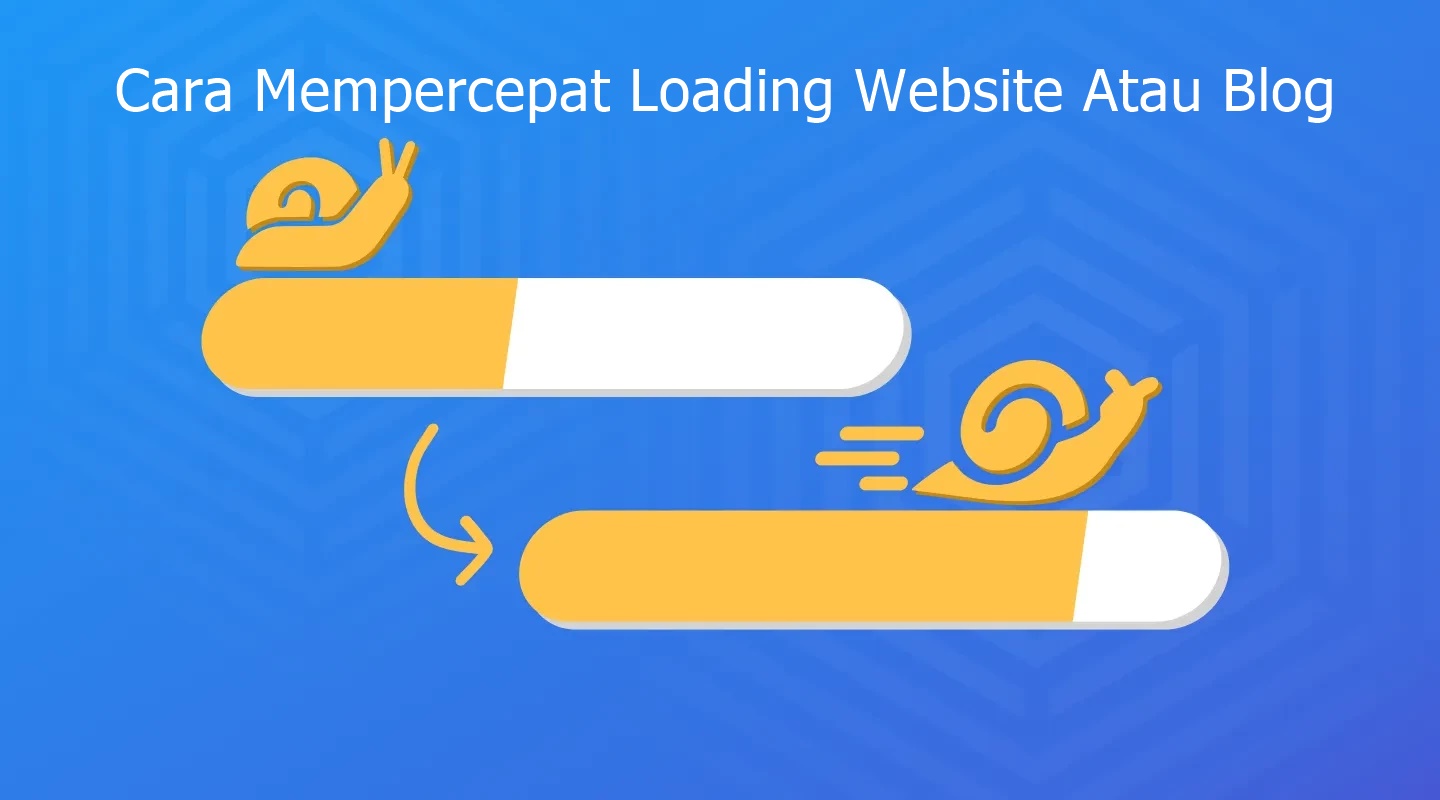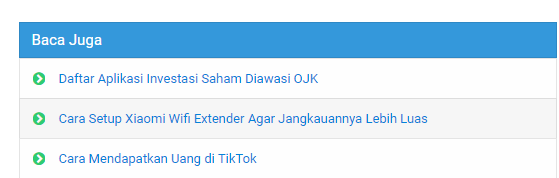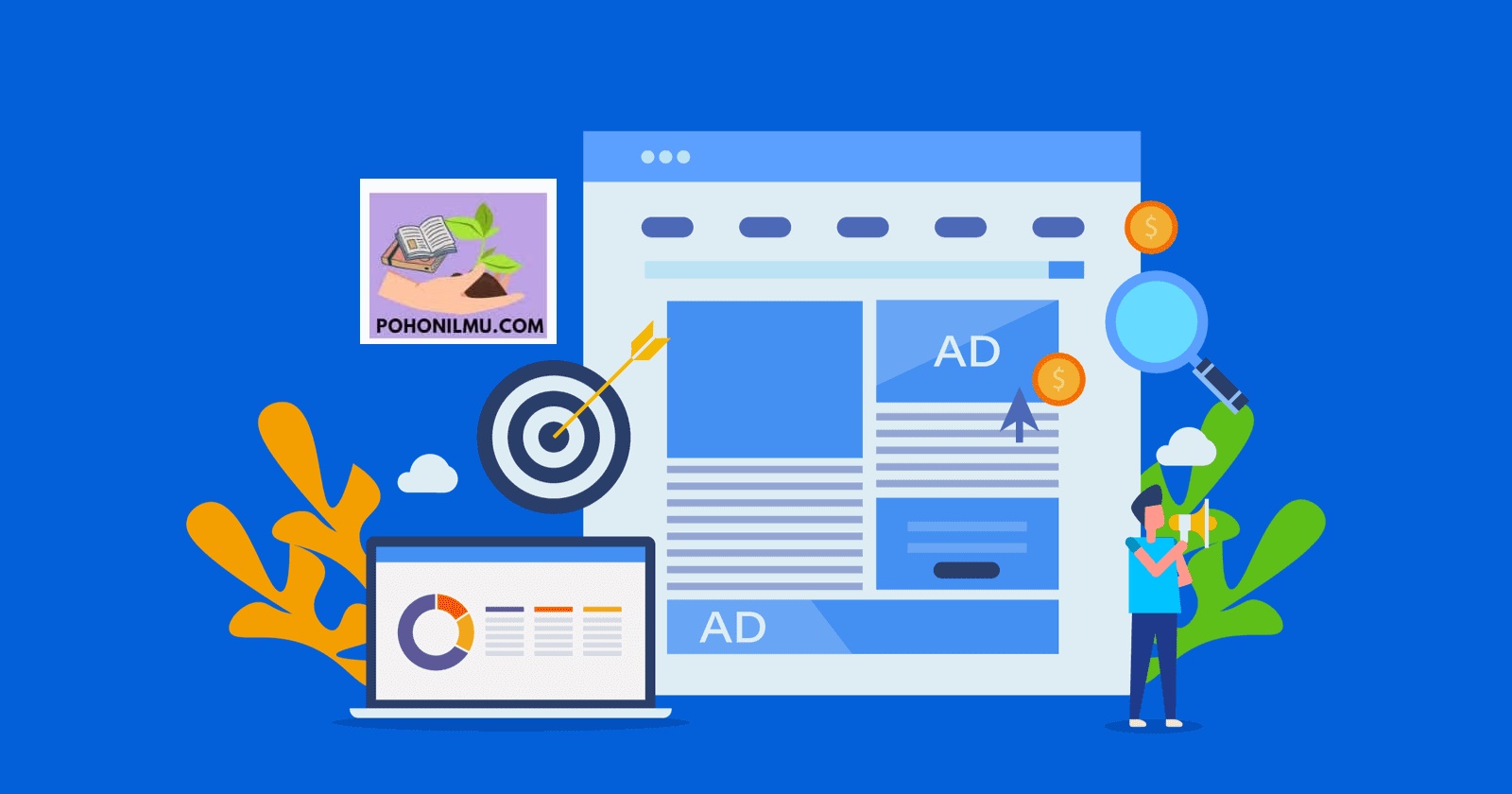Cara Mengatasi 500 Internal Server Error WordPress
Cara Mengatasi 500 Internal Server Error WordPress – Internal Server Error merupakan salah satu kesalahan umum yang terjadi pada WordPress, jika anda mendapati masalah Internal Server Error pada situs WordPress Anda, anda jangan panik. Karena masalah tersebut memang sering terjadi bagi pengguna baru WordPress tapi semua itu bisa Anda atasi.
500 Internal server error yang terjadi di WordPress tidak selalu berkaitan dengan penyedia atau layanan hosting anda,bisa jadi terjadi pada Instalasi pada WordPress anda,mulai dari plugin,themes,terus limit upload yang sangat terbatas dan masih banyak faktor lainnya.
Tanpa menunggu lama,sobat Pohonilmu.combisa ikuti langkah ini :
1. Memeriksa File .htaccess
Memeriksa file .htaccess, apakah file tersebut rusak atau tidak. anda dapat melakukannya dengan mengganti nama file .htaccess utama anda dengan nama .htaccess_old. Untuk mengubah nama file htaccess, Anda akan perlu untuk login ke situs anda menggunakan FTP. File ini berada di dalam folder seperti wp-content, wp-admin, dan wp-includes.
Setelah anda mengganti nama file .htaccess, coba refresh situs anda untuk melihat apakah ini memecahkan masalah. Jika tidak, Silahkan masuk ke menu Settings »Permalinks dan klik tombol simpan. Ini akan menghasilkan file .htaccess baru.
2. Nonaktifkan semua Plugin
Mungkin beberapa plugin mengalami kerusakan,dan usahakan tidak menginstall plugin nulled ya.
Lakukan langkah ini : Matikan semua plugin,aktifkan satu persatu atau random,dan ulangi sampai ketemu plugin mana yang menjadi biang kerok munculnya pesan Internal Server WordPress
3. Meningkatkan Memori Limit PHP
Hal ini sering terjadi,setelah megupload beberapa file atau gambar pada wordpress anda dengan kapasita size yang sangat besar dan menghasilkan pesan Internal Server Error.
Cara Memperbaiki :
Buat file teks kosong dan beri nama php.ini
Paste kode di file tersebut: memory = 64MB
Simpan file
Upload ke / Folder wp-admin anda / menggunakan FTP
4. Re-upload Inti File WordPress
Jika cara diatas masih gagal,ikuti cari ini. Silahkan Backup terlebih dahulu File atau plugin WordPress Anda, lalu lakukan replace dengan File WordPress yang baru. Untuk mendapatkan file inti WordPress ini adalah dengan mendownload file WordPress terbaru langsung dari situs resmi WordPress.org, setelah itu silahkan ekstrak file WordPress dalam bentuk zip tersebut dan upload menggunakan software FTP client dan replace semua file jika muncul peringatan untuk replace di software FTP, hal ini untuk mengganti file WordPress dengan file WordPress terbaru.
5. Tanyakan Pada Provider Hosting Anda
Langkah terakhir yaitu degan menghubungi layanan/penyedia hosting anda,dan nanti pihak penyedia hosting akan melihat dari sisi log server mereka. Biasanya ini tidak terlalu lama,kadang anda di kasih tiket laporan,jika penyedia hosting banyak menangani beberapa customer atau client.
Kesimpulan Akhir
Meskipun terlihat menakutkan, sebagian besar kasus 500 Internal Server Error di WordPress bisa diatasi dengan empat langkah di atas secara sistematis. Mulailah dari yang paling sederhana (cek .htaccess) dan lanjutkan ke solusi yang lebih kompleks. Jika semua langkah ini gagal, kemungkinan besar masalahnya berasal dari sisi hosting Anda, dan Anda perlu menghubungi tim dukungan teknis mereka.
FAQ: Cara Mengatasi 500 Internal Server Error WordPress
1. Apa itu 500 Internal Server Error?
500 Internal Server Error adalah pesan kesalahan umum yang berarti ada sesuatu yang salah di sisi server, namun server tidak bisa memberikan detail spesifik. Di WordPress, ini biasanya disebabkan oleh konflik plugin, file rusak, atau batas sumber daya server.
2. Apa penyebab umum error 500 di WordPress?
Beberapa penyebab yang sering terjadi:
- Plugin atau tema yang rusak atau tidak kompatibel.
- File
.htaccessyang korup. - Batas memori PHP yang terlalu kecil.
- Kesalahan pada file
functions.php. - Update WordPress yang gagal.
- Masalah dari sisi hosting/server.
3. Apa langkah pertama yang harus saya lakukan saat muncul error ini?
Lakukan langkah dasar berikut:
- Coba refresh halaman (tekan F5).
- Cek di perangkat lain atau jaringan berbeda.
- Jika masih error, akses cPanel atau FTP dan ikuti langkah pemulihan.
4. Bagaimana cara memperbaiki 500 error tanpa masuk dashboard WordPress?
Karena error ini biasanya membuat dashboard tidak bisa diakses, kamu bisa:
- Nonaktifkan plugin via FTP:
- Masuk ke direktori
/wp-content/. - Ganti nama folder
pluginsmenjadiplugins-disabled. - Coba akses situs, jika berhasil, berarti salah satu plugin bermasalah.
- Masuk ke direktori
- Ganti ke tema default:
- Masuk ke
/wp-content/themes/. - Ganti nama tema aktif, sehingga WordPress otomatis pakai tema default (misal Twenty Twenty-Four).
- Masuk ke
- Periksa dan perbaiki file
.htaccess:- Akses file
.htaccessdi root folder WordPress. - Ganti namanya jadi
.htaccess_oldlalu refresh situs. - Jika berhasil, login ke dashboard → Pengaturan → Permalink → Simpan untuk membuat file
.htaccessbaru.
- Akses file
5. Bagaimana cara menambah batas memori PHP?
Edit file wp-config.php dan tambahkan baris ini sebelum /* That's all, stop editing! */:
define('WP_MEMORY_LIMIT', '256M');
Atau, jika hosting mendukung, ubah php.ini atau .htaccess:
php_value memory_limit 256M
6. Apakah saya perlu menghubungi penyedia hosting?
Ya, jika:
- Semua langkah di atas tidak berhasil.
- Error muncul setelah update server atau migrasi.
- Tidak bisa akses file via FTP/cPanel.
Tim hosting bisa mengecek log error server dan memberi bantuan teknis lebih dalam.
7. Bagaimana cara melihat log error?
Jika hosting menyediakan cPanel:
- Masuk ke cPanel → Errors atau File Manager → buka file
error_log.
Atau, tambahkan ini kewp-config.phpuntuk mengaktifkan log WordPress:
define('WP_DEBUG', true);
define('WP_DEBUG_LOG', true);
define('WP_DEBUG_DISPLAY', false);
Cek hasil log di file: /wp-content/debug.log.
8. Apakah error 500 berpengaruh ke SEO?
Ya. Jika situs tidak bisa diakses dalam waktu lama, Google bisa menurunkan peringkat karena dianggap down. Segera perbaiki error atau aktifkan mode maintenance agar lebih ramah mesin pencari.
9. Bagaimana mencegah error 500 di masa depan?
- Selalu backup situs sebelum update plugin, tema, atau core WordPress.
- Gunakan plugin dan tema dari sumber tepercaya.
- Jangan edit file inti WordPress secara langsung.
- Pantau penggunaan sumber daya server.
- Gunakan hosting yang stabil dan sesuai kebutuhan trafik situsmu.
Join channel telegram Pohonilmu.com agar tidak ketinggalan informasi terbaru lainnya
Join now